
Korištenje kontrolne trake u aplikaciji GarageBand za iPhone
Kontrolna traka smještena je na vrhu ekrana. Uključuje kontrole koje vam omogućuju navigaciju kroz različite dijelove aplikacije GarageBand, upravljanje reprodukcijom, snimanjem i glasnoćom te otvaranje Preglednika petlji, prikaza zapisa i postavki pjesama.
Tipke za navigaciju na lijevoj strani uključuju:

Navigacijska tipka
 pruža brzi pristup pregledniku Moje pjesme i zvukovima za odabrani dodirni instrument.
pruža brzi pristup pregledniku Moje pjesme i zvukovima za odabrani dodirni instrument.Tipka Preglednik
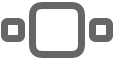 otvara preglednik Zvuk gdje možete odabrati dodirni instrument ili otvoriti rešetku Live Loops.
otvara preglednik Zvuk gdje možete odabrati dodirni instrument ili otvoriti rešetku Live Loops.Tipka Zapisi
 omogućuje prebacivanje iz Live Loops rešetke ili trenutačnog dodirnog instrumenta na Prikaz zapisa. Tipka Zapisi dostupna je nakon što snimite prvi dodirni instrument u prikazu zapisa.
omogućuje prebacivanje iz Live Loops rešetke ili trenutačnog dodirnog instrumenta na Prikaz zapisa. Tipka Zapisi dostupna je nakon što snimite prvi dodirni instrument u prikazu zapisa.Tipka Instrument
 otvara dodirni instrument za trenutačno odabrani zapis. Nalazi se desno od tipke Preglednik u Prikazu zapisa i podsjeća na dodirni instrument trenutačno odabranog zapisa.
otvara dodirni instrument za trenutačno odabrani zapis. Nalazi se desno od tipke Preglednik u Prikazu zapisa i podsjeća na dodirni instrument trenutačno odabranog zapisa. Tipka Live Loops
 omogućuje prebacivanje između Prikaza zapisa i Live Loops rešetke. Tipka Live Loops pojavljuje se samo ako je za pjesmu izrađena Live Loops rešetka.
omogućuje prebacivanje između Prikaza zapisa i Live Loops rešetke. Tipka Live Loops pojavljuje se samo ako je za pjesmu izrađena Live Loops rešetka.Tipka Kontrole zapisa
 otvara Kontrole zapisa za zapis koji je trenutačno odabran.
otvara Kontrole zapisa za zapis koji je trenutačno odabran.Na modelima iPhone SE, iPhone 8, iPhone 7 ili iPhone 6s možete pristupiti Kontrolama zapisa kada dodirnete tipku Postavke
 .
.Tipka FX prikazuje ili skriva kontrole Remix FX.
Kontrole za reprodukciju pjesme (nazvane transportne kontrole) u središtu uključuju:

Tipka Idi na početak
 pomiče reprodukcijsku oznaku na početak pjesme. Za vrijeme trajanja reprodukcije, tipka Idi na početak mijenja se u tipku Zaustavi.
pomiče reprodukcijsku oznaku na početak pjesme. Za vrijeme trajanja reprodukcije, tipka Idi na početak mijenja se u tipku Zaustavi.Tipka Reproduciraj
 započinje reprodukciju pjesme ili je zaustavlja ako reprodukcija već traje.
započinje reprodukciju pjesme ili je zaustavlja ako reprodukcija već traje.Tipka Snimanje
 započinje snimanje. Da biste zaustavili snimanje i pomicanje reprodukcijske oznake, dodirnite tipku Reproduciraj.
započinje snimanje. Da biste zaustavili snimanje i pomicanje reprodukcijske oznake, dodirnite tipku Reproduciraj.Tipka Metronom
 pokreće i zaustavlja klikajući zvuk metronoma.
pokreće i zaustavlja klikajući zvuk metronoma.Tipka Poništi
 pojavljuje se nakon što snimite dodirni instrument ili napravite izmjene u Prikazu zapisa. Dodirnite je kako biste poništili svoja prethodna uređivanja.
pojavljuje se nakon što snimite dodirni instrument ili napravite izmjene u Prikazu zapisa. Dodirnite je kako biste poništili svoja prethodna uređivanja.
Tipke na desnoj strani uključuju:

Tipka Kontrole
 prikazuje ili sakriva područje s kontrolama za trenutni dodirni instrument.
prikazuje ili sakriva područje s kontrolama za trenutni dodirni instrument.Tipka Preglednik petlji
 otvara Preglednik petlji, gdje možete pronaći i pregledati petlje kako biste ih dodali u pjesmu. Tipka Preglednik petlji dostupna je samo u Pregledu zapisa.
otvara Preglednik petlji, gdje možete pronaći i pregledati petlje kako biste ih dodali u pjesmu. Tipka Preglednik petlji dostupna je samo u Pregledu zapisa.Tipka Postavke
 omogućuje prikaz i uređivanje postavki pjesme, uključujući postavke metronoma, tempa i ključa.
omogućuje prikaz i uređivanje postavki pjesme, uključujući postavke metronoma, tempa i ključa.Na modelima iPhone SE, iPhone 8, iPhone 7 ili iPhone 6s možete otvoriti Kontrole zapisa i Postavke pjesme iz tipke Postavke.